电脑怎么装双系统
前期准备
| 项目 | 详情 |
|---|---|
| 备份数据 | 为防止安装过程中数据丢失,需将电脑中重要文件备份到移动硬盘、U盘或云存储等,如使用Windows自带的备份程序或第三方备份软件对C盘(系统盘)及常用文件夹进行备份。 |
| 准备安装介质 | 根据要安装的系统,准备相应U盘启动盘,如安装Windows系统,可使用微软官方媒体创建工具或Rufus等软件制作;若安装Linux系统,以Ubuntu为例,可下载Ubuntu桌面版ISO镜像文件,再使用UltraISO等工具将ISO文件写入U盘。 |
| 了解硬件兼容性 | 确保电脑硬件满足要安装的两个系统的要求,包括CPU、内存、硬盘空间等,如Windows11要求TPM2.0、安全启动等,安装前需确认电脑支持并可在BIOS中开启相关设置。 |
安装流程
安装第一个系统(以Windows为例)
- 设置BIOS/UEFI:将制作好的U盘启动盘插入电脑,重启电脑,按相应按键(如F2、Del、F12等,不同电脑品牌按键不同)进入BIOS/UEFI设置界面,将U盘设置为第一启动项,保存并退出,电脑从U盘启动。
- 安装系统:进入Windows安装界面,选择“自定义:仅安装Windows(高级)”,对硬盘进行分区(如C盘用于安装当前系统),选中分区后点击“下一步”开始安装,安装过程需输入产品密钥、选择版本、接受许可条款等,按提示操作直至系统安装完成。
安装第二个系统(以Linux为例)
- 再次设置BIOS/UEFI(可选):部分电脑可能需要重新设置BIOS/UEFI,确保电脑能从新的U盘启动盘启动,若之前安装Windows时已设置好启动顺序且U盘仍在,可跳过此步。
- 安装系统:以Ubuntu为例,从U盘启动后进入安装界面,选择“Install Ubuntu”,在安装类型中选择“Something else”,即手动分区,此时需为Linux系统创建新的分区,如创建一个主分区作为根分区(/),还可创建交换分区(用于虚拟内存,一般大小为内存大小的1 2倍),分区完成后,选择安装位置,点击“Install Now”开始安装,安装过程中需设置时区、键盘布局、用户信息等。
后续设置
- 修复引导:安装双系统后,可能出现引导问题,导致无法正常进入某个系统,可使用工具修复引导,如在Windows系统中,可使用EasyBCD等软件添加Linux系统的引导项;在Linux系统中,可使用grub-mkconfig等命令更新引导配置。
- 安装驱动:进入每个系统后,需安装相应硬件驱动,以确保硬件设备能正常工作,如在Windows系统中,可通过设备管理器安装显卡、声卡等驱动;在Linux系统中,可通过系统自带驱动管理工具或终端命令安装驱动。
以下是关于电脑装双系统的相关问答FAQs:

问题1:安装双系统后,如何切换系统?
答:在电脑启动时,会出现系统选择菜单,一般会有几秒钟的停留时间,此时可通过上下方向键选择要进入的系统,然后按回车键即可进入相应系统,若未出现系统选择菜单,可能是引导设置问题,需检查修复引导或进入BIOS/UEFI设置调整启动顺序。

问题2:双系统安装成功后,两个系统之间的数据可以共享吗?
答:可以共享数据,但需要注意文件系统格式和权限设置,如果两个系统都能识别的文件系统分区(如NTFS格式分区),可将需要共享的数据存放在该分区,两个系统都可读写该分区数据。

版权声明:本文由 芯智百科 发布,如需转载请注明出处。




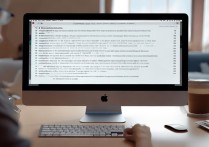


 冀ICP备2021017634号-12
冀ICP备2021017634号-12
 冀公网安备13062802000114号
冀公网安备13062802000114号